CAD如何創建獨立的圖案填充
在使用CAD軟件為多個對象進行圖案填充時,系統默認狀態下會將這些對象看作一個整體來進行填充,這樣的好處是:可以一次選中這些被填充對象,一次性對填充圖案進行編輯或刪去,但同時我們也無法對其中一個對象進行調整或刪除。那么要怎么操作才能創建獨立的圖案填充呢?
下面以一個“窗戶”圖案為例給大家演示如何創建獨立圖案填充:
1.使用CAD軟件打開需要進行圖案填充的圖紙,這里我們打開一張窗戶圖紙,現在在需要給窗戶進行圖案填充;
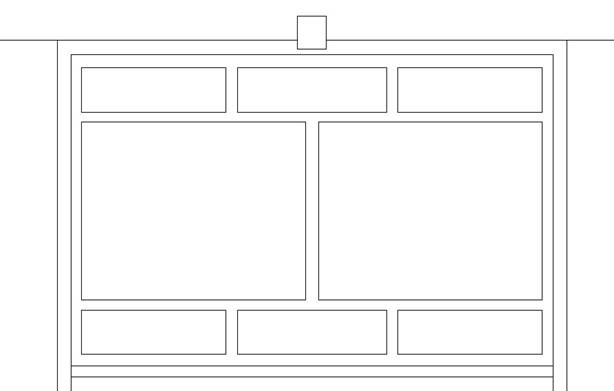
2.點擊界面上方菜單欄中的【繪圖】,在下拉列表中找到【圖案填充】按鈕,點擊后,會彈出一個【填充】對話框;
3.我們選擇打開【漸變色】選項卡,選擇合適的顏色和填充圖案形狀,這里我們選擇了【圓柱形】,并將角度設置為【30°】;
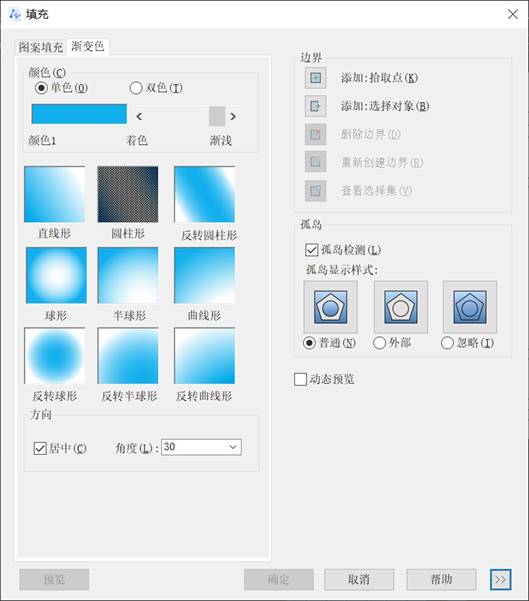
4.點擊【添加:拾取點】后,選擇我們需要進行填充的圖形對象,選擇好后按回車鍵返回【填充】對話框,點擊【確定】即可;
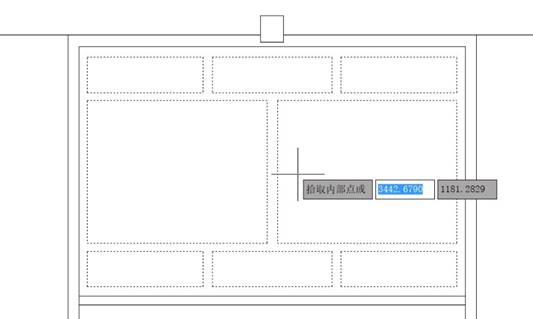
5.觀察圖案的填充效果,可以看到整個圖形被當作了一個整體,圖形整體呈一種漸變趨勢;
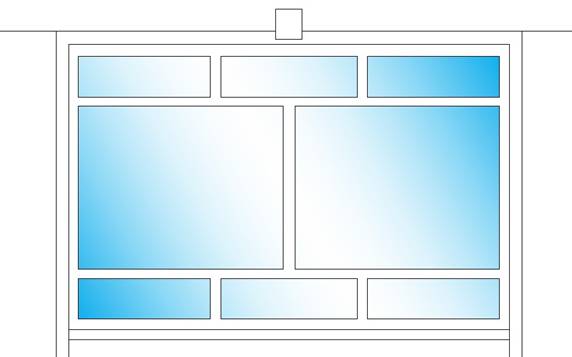
6.我們希望每個窗戶都被當成一個獨立個體進行圖案填充,此時雙擊圖形,重新打開【填充】對話框,點擊對話框右下角的按鈕打開隱藏菜單欄,在【選項】面板,勾選【創建獨立的圖案填充】。
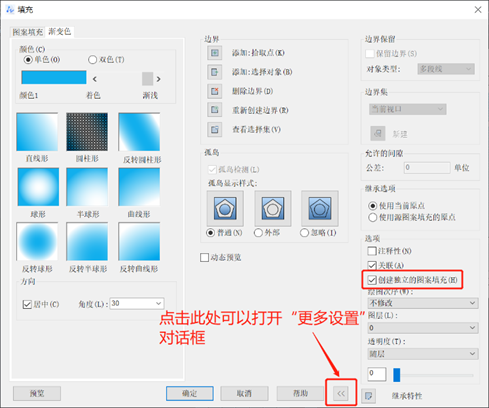
7.點擊【確定】,就完成了獨立圖案的填充,效果如圖。
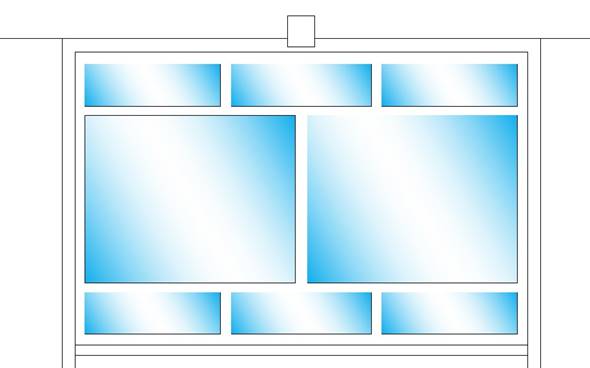
勾選【創建獨立的圖案填充】前后效果對比如圖:
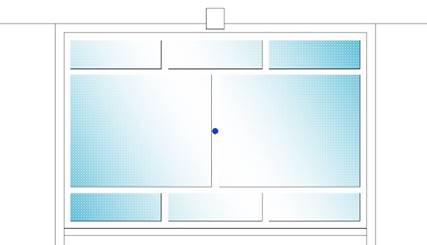
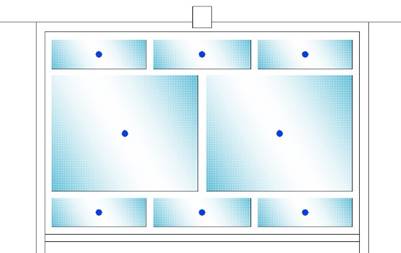
推薦閱讀:正版CAD
推薦閱讀:CAD下載
· 中望軟件杭州峰會成功舉辦,“CAD+”賦能浙江智造縱深發展2025-06-25
·中望3D 2026全球發布:開啟設計仿真制造協同一體化時代2025-06-13
·中望軟件攜手鴻蒙、小米共建國產大生態,引領工業設計新時代2025-06-01
·中望軟件2025年度產品發布會圓滿舉行:以“CAD+”推動工業可持續創新2025-05-26
·中望CAD攜手鴻蒙電腦,打造“多端+全流程”設計行業全場景方案2025-05-13
·中望軟件蕪湖峰會圓滿召開,共探自主CAx技術助力企業數字化升級最佳實踐2025-04-27
·中望軟件亮相法國 BIM World 展會: 以CAD技術創新賦能工程建設行業數字化轉型2025-04-27
·數字化轉型正當時!中望+博超全國產電力行業解決方案助力行業創新發展2025-03-27
·玩趣3D:如何應用中望3D,快速設計基站天線傳動螺桿?2022-02-10
·趣玩3D:使用中望3D設計車頂帳篷,為戶外休閑增添新裝備2021-11-25
·現代與歷史的碰撞:阿根廷學生應用中望3D,技術重現達·芬奇“飛碟”坦克原型2021-09-26
·我的珠寶人生:西班牙設計師用中望3D設計華美珠寶2021-09-26
·9個小妙招,切換至中望CAD竟可以如此順暢快速 2021-09-06
·原來插頭是這樣設計的,看完你學會了嗎?2021-09-06
·玩趣3D:如何巧用中望3D 2022新功能,設計專屬相機?2021-08-10
·如何使用中望3D 2022的CAM方案加工塑膠模具2021-06-24
·CAD繪圖常用快捷鍵(一)2020-08-03
·CAD圖無法分解怎么辦?2016-05-20
·CAD中面域的兩種使用方法2018-04-12
·CAD繪制固墊零件平面圖2018-01-22
·CAD建模接頭彎管2022-09-09
·如何通過CAD實現多圖塊對齊2023-10-19
·CAD中為什么兩條一樣的樣條曲線對比會有區別2025-05-08
·CAD中如何查詢體積2020-07-29














